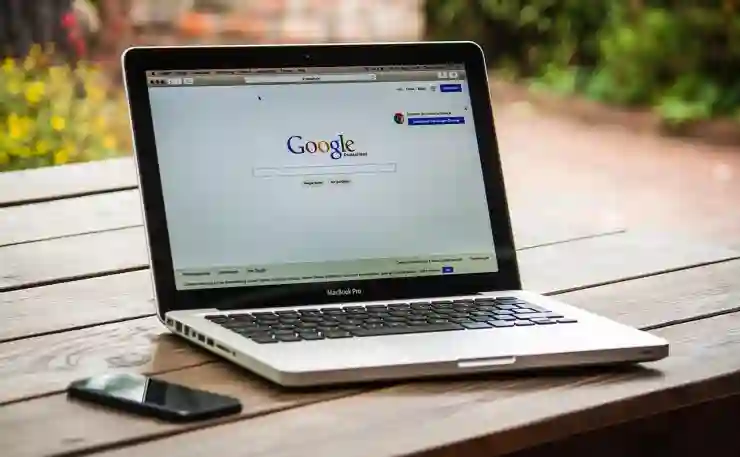[같이 보면 도움 되는 포스트]
아이폰을 사용하다 보면 불필요한 연락처가 쌓이는 경우가 많습니다. 이러한 연락처를 삭제하는 것은 관리의 효율성을 높이고, 원하는 사람을 쉽게 찾을 수 있도록 도와줍니다. 개별 연락처 삭제는 간단하게 할 수 있지만, 전체 연락처를 한 번에 삭제하려면 조금 더 주의가 필요합니다. 이 글에서는 아이폰에서 연락처를 개별적으로 삭제하는 방법과 전체 삭제하는 방법에 대해 자세히 알아보도록 하겠습니다. 정확하게 알려드릴게요!
개별 연락처 삭제하기
연락처 앱 열기
아이폰에서 개별 연락처를 삭제하려면 먼저 ‘연락처’ 앱을 열어야 합니다. 홈 화면에서 연락처 아이콘을 찾아 탭하여 애플리케이션을 실행하세요. 이 앱은 모든 저장된 연락처를 보여주며, 여기서 원하는 사람의 정보를 쉽게 찾을 수 있습니다.
삭제할 연락처 선택하기
연락처 목록에서 삭제하고 싶은 사람의 이름을 찾아 클릭합니다. 화면에 그 사람의 상세 정보가 나타나며, 여기에는 전화번호, 이메일 주소 및 기타 정보가 포함되어 있습니다. 올바른 연락처를 선택했는지 다시 한 번 확인하는 것이 좋습니다.
연락처 삭제하기
상세 정보 화면 하단으로 스크롤하면 ‘연락처 삭제’ 옵션이 보일 것입니다. 이 버튼을 탭하면 “정말로 이 연락처를 삭제하시겠습니까?”라는 확인 메시지가 뜹니다. 이를 통해 실수로 잘못된 연락처를 삭제하지 않도록 해줍니다. 확인 후, 해당 연락처가 즉시 삭제됩니다.
전체 연락처 삭제하기
iCloud 설정 접근하기
전체 연락처를 삭제하고 싶다면 iCloud 설정에 들어가는 것이 필요합니다. 아이폰의 ‘설정’ 앱을 열고 상단에 있는 자신의 이름을 탭한 후 ‘iCloud’ 메뉴로 이동합니다. 여기서 연락처 동기화 기능이 활성화되어 있는지 확인하세요.
iCloud 웹사이트 이용하기
전체 연락처를 한번에 삭제하는 가장 간편한 방법은 iCloud 웹사이트를 이용하는 것입니다. 컴퓨터에서 브라우저를 열고 iCloud.com에 로그인한 후 ‘연락처’ 아이콘을 클릭합니다. 그러면 모든 저장된 연락처가 표시됩니다.
모든 연락처 선택 및 삭제
여기서 전체 연락처를 선택하려면 키보드의 ‘Command (⌘) + A’ 키(맥 기준)를 사용하거나 ‘Ctrl + A’ 키(윈도우 기준)를 눌러 모든 항목을 선택할 수 있습니다. 이후 화면 왼쪽 하단의 톱니바퀴 모양 아이콘을 클릭하고 ‘삭제’ 옵션을 선택하면 전체 데이터가 한 번에 삭제됩니다.
| 삭제 방법 | 방법 설명 | 주의사항 |
|---|---|---|
| 개별 삭제 | ‘연락처’ 앱에서 원하는 연락처 선택 후 하단의 ‘삭제’ 버튼 클릭. | 실수로 잘못된 번호가 아닌지 반드시 확인해야 함. |
| 전체 삭제 (iPhone) | ‘설정’ > ‘Apple ID’ > ‘iCloud’에서 모든 데이터 비활성화 후 재동기화. | 중요 데이터 손실 가능성이 있으므로 신중해야 함. |
| 전체 삭제 (iCloud 웹) | 브라우저에서 iCloud.com 접속 후 전체 선택 및 ‘삭제’. | 복구 불가능하므로 필요한 데이터를 미리 백업해 두어야 함. |
삭제 전 데이터 백업하기
백업 방법 이해하기
데이터를 영구적으로 잃지 않으려면 항상 백업하는 것이 중요합니다. 아이폰에서는 여러 가지 방법으로 데이터를 백업할 수 있는데, 주로 iTunes 또는 iCloud를 사용하는 방식이 일반적입니다.
iTunes 사용하여 백업하기
컴퓨터에 iTunes 프로그램이 설치되어 있다면 USB 케이블로 아이폰과 연결한 뒤, iTunes에서 기기를 선택하고 ‘백업’ 옵션을 통해 전체 데이터를 안전하게 저장할 수 있습니다.
iCloud로 자동 백업 설정하기
또한, iPhone 설정에서 ‘Apple ID’ > ‘iCloud’ > ‘iCloud Backup’을 활성화하면 자동으로 정기적인 백업이 이루어집니다. 이를 통해 언제 어디서나 중요한 데이터를 복원할 수 있습니다.
연락체 관리 팁과 요령
정기적으로 체크하기
불필요한 연락체들을 주기적으로 정리하는 습관은 효율적인 관리에 큰 도움이 됩니다. 매달 또는 분기로 시간을 정해 놓고 정리해보세요!
그룹 기능 활용하기
아이폰에서는 그룹 기능을 통해 여러 사람들을 카테고리별로 나눌 수 있습니다. 이를 통해 특정 그룹만 쉽게 호출하거나 정리할 수 있어 유용합니다.
대체 앱 사용 고려하기
만약 기본 기능만으로는 부족하다면 다양한 서드파티 어플리케이션들이 존재합니다. 이러한 앱들은 추가적인 기능이나 더 나은 사용자 경험을 제공하므로 고려해볼 만합니다.
마지막으로 짚어보면
연락처 삭제는 간단하지만, 데이터 손실을 방지하기 위해 항상 주의해야 합니다. 개별 연락처를 삭제할 때는 확인 절차를 통해 실수를 줄일 수 있습니다. 전체 연락처를 삭제할 경우에는 반드시 백업을 수행하여 중요한 정보를 잃지 않도록 해야 합니다. 정기적인 관리와 백업 습관은 연락처를 효율적으로 유지하는 데 큰 도움이 됩니다.
더 알아보면 좋은 것들
1. 연락처에 추가된 메모 기능을 활용하여 더 많은 정보를 기록해 두세요.
2. 자주 사용하는 연락처는 즐겨찾기에 추가해 쉽게 접근할 수 있도록 하세요.
3. 중복된 연락처를 찾아서 정리하는 앱을 사용해 보세요.
4. 특정 날짜에 맞춰 자동으로 연락처를 정리하는 알림 설정을 고려하세요.
5. 클라우드 서비스 외에도 외장 하드 드라이브에 백업하는 방법도 유용합니다.
핵심 내용 정리하기
아이폰에서 연락처 삭제는 개별적으로 또는 전체적으로 수행할 수 있으며, 반드시 백업 후 진행해야 합니다. iCloud와 iTunes를 활용한 백업 방법이 있으며, 정기적인 관리와 서드파티 앱 활용으로 더 나은 사용자 경험을 얻을 수 있습니다.
자주 묻는 질문 (FAQ) 📖
Q: 아이폰에서 개별 연락처를 삭제하는 방법은 무엇인가요?
A: 아이폰에서 개별 연락처를 삭제하려면, ‘연락처’ 앱을 열고 삭제하고 싶은 연락처를 선택합니다. 오른쪽 상단의 ‘편집’ 버튼을 누른 후, 스크롤을 내려 ‘삭제하기’ 옵션을 선택하면 해당 연락처가 삭제됩니다.
Q: 아이폰에서 모든 연락처를 한 번에 삭제할 수 있나요?
A: 아이폰에서는 직접적으로 모든 연락처를 한 번에 삭제할 수 있는 기능이 없습니다. 그러나 iCloud를 통해 웹 브라우저에서 모든 연락처를 선택하여 삭제할 수 있습니다. iCloud.com에 로그인한 후 ‘연락처’를 클릭하고, 모든 연락처를 선택한 뒤 삭제하면 됩니다.
Q: 연락처를 실수로 삭제했을 때 복구할 수 있는 방법은 있나요?
A: 실수로 삭제한 연락처는 iCloud 백업이나 iTunes 백업이 있는 경우 복구할 수 있습니다. iCloud 설정에서 ‘연락처’가 활성화되어 있다면, iCloud.com에 로그인하여 이전 상태로 복원할 수 있습니다. 또는 iTunes 백업에서 아이폰을 복원하여 삭제된 연락처를 복구할 수 있습니다.
[주제가 비슷한 관련 포스트]
➡️ 스마일싸인으로 연봉계약서 전자서명하는 방법 알아보자
➡️ 댄싱로봇 씽고와 함께하는 블루투스 스피커 추천 4가지 방법
➡️ 다니엘웰링턴 밀레니즈 메시 블루다이얼 메탈시계 추천 이유 알아보자
➡️ savefrom.net을 이용한 유튜브 영상 다운로드 방법 살펴보기